Durante el uso diario de su iPhone, es bastante necesario borrar con frecuencia los datos de la aplicación para obtener más espacio de almacenamiento y mejorar el rendimiento. Esta publicación te mostrará cómo borrar los datos de la aplicación en iPhone. Ya sea que desee eliminar el caché de Safari, borrar los datos de la aplicación sin eliminar la aplicación o descargar aplicaciones directamente para eliminar los archivos asociados, puede encontrar una guía detallada.

Muchas aplicaciones en el iPhone tienen una función de caché para que elimines los cachés y archivos recopilados. Puede ir a la Configuración de la aplicación y borrar los datos de la aplicación en su iPhone con facilidad.
Cuando desee borrar los datos de una aplicación en su iPhone, puede abrir la aplicación e ir a la configuración. Para algunas aplicaciones, puede elegir el General opción. Localice el Almacenamiento y selecciónelo.
Ahora puede ver los datos de la aplicación y el caché relacionado. En general, se le ofrecerá una Actualizar or Gestionar función para eliminar estos datos de aplicaciones de su iPhone rápidamente. Puede seguir las instrucciones de la aplicación para borrar los datos no deseados.

Para estas aplicaciones que no ofrecen la opción de caché, puede ir a la aplicación Configuración en el iPhone para administrar los datos de la aplicación y el espacio de almacenamiento.

La opción Descargar aplicación liberar el almacenamiento del iPhone utilizado por la aplicación. Pero almacenará y conservará los documentos y datos de la aplicación. Cuando vuelva a instalar esta aplicación, todos los datos se restaurarán en el iPhone.
Para borrar rápidamente los datos de la aplicación y administrar varios archivos de iOS en el iPhone, también puede confiar en el popular software de limpieza de datos del iPhone, iPhone Cleaner Aiseesoft. Está especialmente diseñado para borrar datos de aplicaciones, cachés inútiles, documentos y otros datos no deseados en dispositivos iOS como iPhone, iPad y iPod touch.

114,386 Descargas
iPhone Cleaner: limpia los datos de la aplicación en el iPhone
100% Seguro. Sin anuncios.
100% Seguro. Sin anuncios.



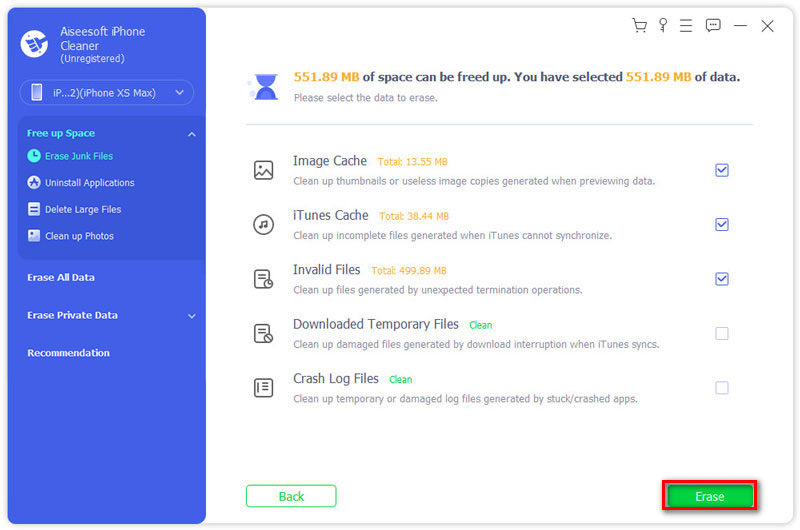
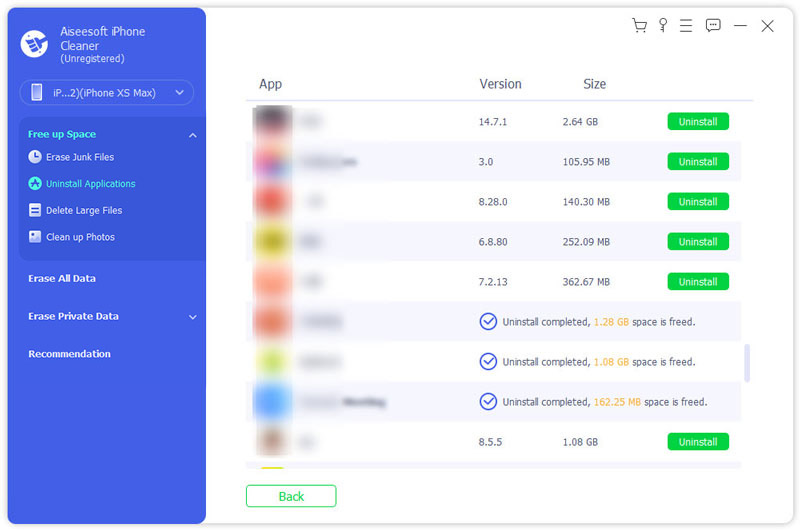
iPhone Cleaner está equipado con muchas funciones útiles para que pueda administrar varios datos en el iPhone, eliminar aplicaciones y datos inútiles, optimizar el rendimiento del iPhone y proteger su privacidad. Ya sea que necesite borrar los datos de la aplicación en su iPhone o eliminar otros archivos de iOS, debe intentarlo.
¿Cómo borro mi caché de App Store en iPhone para actualizar el contenido?
Si nota que no ve nuevas aplicaciones que se ofrecen en la App Store, o las actualizaciones de la aplicación no desaparecen, debe intentar borrar el caché de la App Store para solucionar el problema. Puede ir a la aplicación Configuración, desplácese hacia abajo para ubicar la opción App Store. Tóquelo y luego elija Recomendaciones personalizadas. Toque Borrar datos de uso de la aplicación y luego tóquelo nuevamente para confirmarlo.
¿Cómo borrar el caché de Safari en iPhone?
Cuando desee borrar cachés, cookies, historial de búsqueda y otros datos de Internet en Safari, puede ir a la aplicación Configuración y buscar Safari, y luego elegir la opción Borrar historial y datos del sitio web para borrar la caché de Safari en iPhone.
¿Cómo eliminar datos de aplicaciones de iCloud en un iPhone?
Abra la aplicación Configuración en su iPhone y toque el nombre de su cuenta de iCloud en la parte superior de la interfaz. Toque iCloud y luego elija la función Administrar almacenamiento. Toca Copias de seguridad y selecciona el nombre del iPhone que estás usando. En la sección Elegir datos para respaldar, puede tocar Mostrar todas las aplicaciones para mostrar todas las aplicaciones. Para eliminar una aplicación y sus datos asociados, puede apagarla y luego tocar Apagar y eliminar para confirmar su operación.
Conclusión
Cómo borrar los datos de la aplicación en el iPhone sin eliminar la aplicación? Esta publicación comparte tres formas de eliminar datos de aplicaciones en iPhone y iPad. Puede usar su método y herramienta preferidos para administrar los datos de su aplicación.

iPhone Cleaner puede limpiar datos inútiles en su dispositivo de forma selectiva. También puede usarlo para borrar sus datos privados y mantener su iPhone/iPad/iPod Touch rápido y seguro.
100% Seguro. Sin anuncios.
100% Seguro. Sin anuncios.